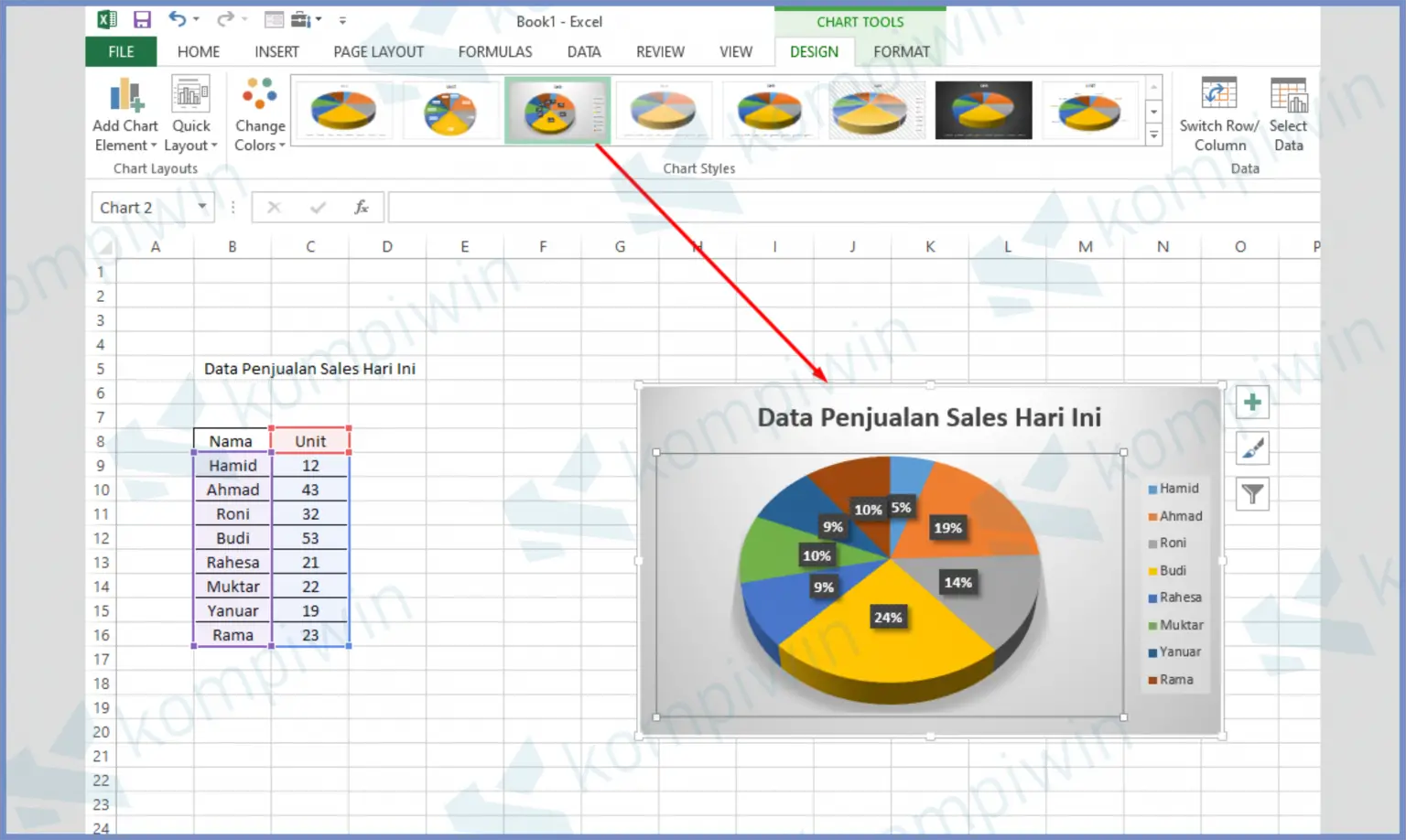Excel merupakan salah satu software yang sangat bermanfaat untuk melakukan pengolahan data dan pembuatan laporan. Namun, mungkin masih banyak di antara kita yang belum menguasai cara membuat tabel dan diagram di Excel dengan efisien. Pada artikel ini, kami akan memberikan panduan lengkap cara membuat tabel dan diagram di Excel, mulai dari cara membuat tabel berwarna otomatis hingga membuat diagram lingkaran.
Cara Membuat Tabel di Excel Berwarna Otomatis
Untuk membuat tabel berwarna otomatis di Excel, pertama-tama buat tabel dengan menentukan judul, baris, dan kolom yang diperlukan. Setelah itu, ikuti langkah-langkah berikut:
- Pilih seluruh data yang ingin diberi warna.
- Klik tab Home, kemudian klik Conditional Formatting.
- Pilih opsi Color Scales.
- Pilih salah satu pilihan warna yang diinginkan.
Dengan mengikuti langkah-langkah di atas, maka tabel yang telah dibuat akan diberi warna secara otomatis sesuai dengan urutan nilainya.
Cara Membuat Diagram Lingkaran di Excel
Diagram lingkaran (pie chart) adalah salah satu jenis diagram yang digunakan untuk menggambarkan proporsi data. Berikut adalah langkah-langkah untuk membuat diagram lingkaran di Excel:
- Buat tabel dengan data yang akan ditampilkan dalam diagram lingkaran.
- Pilih seluruh data yang akan dimasukkan ke dalam diagram.
- Klik tab Insert, kemudian pilih opsi Pie Chart.
- Pilih salah satu jenis pie chart yang diinginkan.
Setelah diagram lingkaran dibuat, Anda dapat menyesuaikan warna, label, dan lain sebagainya dengan mengklik diagram tersebut dan menggunakan menu Chart Tools yang muncul.
Cara Membuat Diagram Batang di Excel
Diagram batang (bar chart) adalah salah satu jenis diagram yang digunakan untuk membandingkan nilai di antara kategori. Berikut adalah langkah-langkah untuk membuat diagram batang di Excel:
- Buat tabel dengan data yang akan ditampilkan dalam diagram batang.
- Pilih seluruh data yang akan dimasukkan ke dalam diagram.
- Klik tab Insert, kemudian pilih opsi Bar Chart.
- Pilih salah satu jenis bar chart yang diinginkan.
Setelah diagram batang dibuat, Anda dapat menyesuaikan warna, label, dan lain sebagainya dengan mengklik diagram tersebut dan menggunakan menu Chart Tools yang muncul.
Mudahnya Cara Membuat Grafik Di Excel
Apabila Anda ingin membuat grafik dari data yang ada di Excel, berikut adalah langkah-langkah yang dapat Anda ikuti:
- Pilih seluruh data yang ingin ditampilkan dalam grafik.
- Klik tab Insert.
- Pilih jenis grafik yang diinginkan, seperti Line Chart, Column Chart, atau Area Chart.
- Atur tampilan grafik, seperti warna dan label dengan menggunakan Chart Tools.
Setelah itu, grafik akan muncul di lembar kerja Excel Anda.
FAQ
1. Apa itu PivotTable di Excel?
PivotTable adalah salah satu fitur di Excel yang memungkinkan pengguna untuk menyusun dan menganalisa data secara dinamis. Dalam PivotTable, pengguna dapat membuat ringkasan data secara visual dalam format tabel.
2. Bagaimana cara membuat PivotTable di Excel?
Berikut adalah langkah-langkah untuk membuat PivotTable di Excel:
- Pilih seluruh data yang akan dipakai sebagai sumber data untuk PivotTable.
- Klik tab Insert, kemudian pilih opsi PivotTable.
- Pilih range sumber data untuk PivotTable, kemudian klik OK.
- Atur nilai kolom dan baris, serta nilai total yang ingin ditampilkan pada PivotTable.
- Atur tampilan PivotTable dengan menggunakan PivotTable Fields.
Video Tutorial
Berikut adalah video tutorial cara membuat tabel dan diagram di Excel: